
Как известно, так называемый диспетчер задач в операционных системах Windows любого поколения является достаточно мощной штуковиной, способной на многое. Правда, большинство пользователей современных компьютерных систем использует его не по назначению (только для завершения зависших программ). Но иногда бывает и такое, что диспетчер задач не показывает процессы. Посмотрим, как исправить такую ситуацию.
Что такое диспетчер задач Windows XP, предыдущих или последующих версий?
Сам диспетчер представляет собой уникальное средство управления всей системой в целом, позволяя изменять параметры, так сказать, на лету, не вторгаясь в изменение настроек групповой политики и не меняя ключи и записи системного реестра.

Все знают, что вызывается он обычным трехпальцевым сочетанием Ctrl + Alt + Del. К этому прибегает большинство юзеров, когда какая-либо программа «повисла». Естественно, в основном меню можно «убить» такой процесс. Однако не многие пользователи задумываются и над тем, что в службах или процессах можно найти исчерпывающую информацию о том, что именно выполняется в данный момент, как отключить то-то и то-то.
Что делать если: у Диспетчер задач пропали вкладки
Но вот беда, если раньше с доступом к нему не было проблем (в частности, в версиях Windows Vista, XP и ниже), то, начиная с «семерки», служба может блокироваться. Вот и получается, что диспетчер задач не показывает процессы. В Windows при доступе с правами администратора даже появилась специальная кнопка включения отображения всех служб, если по каким-либо причинам сам диспетчер находится, так сказать, в свернутом состоянии. Но посмотрим, почему диспетчер задач не показывает процессы, глобальнее.
Почему диспетчер задач на компьютере процессы не отображает?
Первопричиной такого состояния может стать элементарное отключение доступа юзера к службе со стороны администратора компьютера или админа сети. Имеется в виду тот момент, что своим вмешательством неопытный пользователь может нарушить работу системы. А если взять в расчет сетевые версии Windows, да еще и загружаемые с центрального сервера, а не с локального терминала, то тут вообще ни о каких правах доступа говорить не приходится.

С другой стороны, могут встречаться и ситуации, когда даже при наличии администраторских прав отображение процессов отсутствует. Давайте разберемся, что делать, если диспетчер задач не показывает процессы на примере наиболее популярной операционки Windows 8.
Простейший метод запуска диспетчера
Если кто не знает, получить доступ к данной службе можно, используя команду taskmgr в меню «Выполнить». В данном случае будем исходить из того, что доступ к диспетчеру все-таки есть.
Что делать если диспетчер задач не полностью отображается, нет вкладок Windows 7,8,10

Чтобы запустить эту службу, при вводе команды следует использовать поле, находящееся ниже, где можно указать старт от имени администратора или соответствующую команду. Вошли. Хорошо. Но почему сам вид кода имеет несколько непривычное отображение, не только процессов, но и вкладок?
Обычно это связано только со свернутым видом программы. Достаточно просто дважды кликнуть на основном окне (обычно в верхней его части), как диспетчер развернется в привычный вид.

Однако и это еще не все. Например, возьмем простейшую ситуацию, когда диспетчер задач в Windows 7 не показывает процессы (локальные, которые в равной мере относятся и к версиям 8 и 10). Тут следует использовать кнопочку снизу для отображения процессов всех пользователей. В случае если контроль учетных записей пользователей был отключен (имеются в виду групповая политика и системный реестр), вместо кнопки будет отображаться флажок.
Исправление прав доступа
Самым простым способом включения доступа является использование изменения параметров групповой политики (команда gpedit.msc). Тут нужно зайти в конфигурацию пользователя (даже если он не администратор), после чего использовать разделы административных шаблонов и системные настройки.

В правом поле просто выбирается параметр отключения диспетчера задач и производится вход в его свойства или в параметры редактирования. Тут нужно установить параметр, либо «Не задано» либо «Отключить». После перезагрузки системы все заработает.
Конфликты на программном уровне
Другое дело, когда в системе установлен альтернативный программный продукт. К примеру, тот же пакет оптимизатора AVZ PC Tune Up предлагает заменить стандартный диспетчер задач на свой собственный. При стандартном вызове может возникнуть конфликт программ, связанный только с тем, что они начинают блокировать друг друга. При этом возможно даже появление ситуации, когда стандартным сочетанием клавиш запукается именно служба установленной утилиты, а при доступе через стандартную команду «Диспетчер задач» не работает как положено (в нашем случае — не отображает текущие процессы).
То же самое касается и приложений вроде Process Manager. Естественно, здесь придется отключить замену в самих программах.
Итог
Если подвести итог, можно отметить, что если диспетчер задач не показывает процессы, самым простым решением станет запуск службы от имени администратора с последующим использованием кнопки отображения процессов всех зарегистрированных пользователей локального компьютерного терминала.
Если же проблема связана с блокировкой доступа к службе как к таковой, придется менять параметры безопасности на уровне групповой политики или системного реестра (изменения производятся по параметрам одинаково, но в реестре это более трудоемкий процесс). На крайний случай система сама покажет кнопку для разворачивания основных окон службы, как это предусмотрено в «десятке». Вообще, вышеприведенные меры годятся практически для всех версий Windows, начиная с XP.
Источник: autogear.ru
диспетчер задач виндовс 7 не показывает вкладки
Менеджер процессов или диспетчер задач открывается сочетанием 3 клавиш. Парой наблюдается такая картина, что в диспетчере задач нет вкладок, и он не отображается полностью.
Почесав затылок, пользователи не знают, почему так произошло. Основная причина кроется в неаккуратных действиях или кто-то решил Вам насолить. Когда в диспетчере задач пропали вкладки, выглядит примерно так.

Обычный менеджер процессов Мы привыкли видеть с кнопками: сворачивания, на весь экран, закрытия; с пунктами меню: файл, параметры, вид, справка. Часто используются в диспетчере задач вкладки:

Когда не показываются вкладки, все время Мы будем видеть информацию одной вкладки. На скриншоте выше показаны данные из раздела «процессы». Без отображения элементов, менеджер даже закрыть нельзя из его окна, если только, кликнуть по панели задач на нем правой кнопкой, выбрав «закрыть окно».
При такой ситуации Вы хоть закрывайте его 150 раз, хоть перезагружайте ПК или даже запускайте диспетчер задач посредством командной строки, Вы не увидите вкладок. Чтобы снова пользоваться полноценным менеджером процессов, кликните дважды левой кнопкой по границе вокруг нынешнего окна (показано красным).

Вот и ответил, почему в диспетчере задач нет вкладок, и не отображаются элементы меню, кнопки управления окном. Чтобы устранить неприятность, требуется 2 клика мышью. На самом деле есть более серьезные проблемы с менеджером. В результате вирусной атаки, червь может выключить его. При попытке запуска вылетает сообщение, что диспетчер задач отключил администратор, поэтому почитайте, как его можно включить.
Пустой диспетчер задач? Исправьте это, используя эти 5 решений
Диспетчер задач – это утилита Windows, которая показывает вам, пользователю, программы, которые запускаются на вашем компьютере, когда вы им пользуетесь, и в то же время дает вам некоторую форму контроля над этими задачами.
Одна из самых основных вещей, для которых используется утилита, – это посмотреть, что в данный момент выполняется на вашем компьютере, например, открытые программы, программы, работающие в фоновом режиме, и задачи, запущенные Windows и установленными программами.
Его также можно использовать для принудительного завершения любой из этих запущенных задач/программ и просмотра того, насколько каждая из них использует аппаратные ресурсы вашего компьютера и какие из них запускаются при запуске или загрузке, а также многое другое.
Вы можете обновить диспетчер задач и посмотреть, обновляется ли список процессов, или установить нормальную скорость обновления. Вы также можете отключить и повторно подключиться к своей учетной записи или щелкнуть правой кнопкой мыши в пустом окне и выбрать параметр «Восстановить», чтобы посмотреть, поможет ли это. Если у вас есть диспетчер задач в режиме малого размера, вы можете дважды щелкнуть любую белую область, чтобы восстановить ее нормальное состояние.
Если ничего из этого не работает, попробуйте другие решения, перечисленные ниже.
Диспетчер задач не показывает приложения/процессы
Решение 1. Запустите сканирование SFC
Это сканирование проверяет, есть ли на вашем компьютере сломанные компоненты Windows, которые вызывают пустой диспетчер задач.
Перезагрузите компьютер и снова проверьте диспетчер задач, чтобы увидеть, отображает ли он процессы. Если нет, попробуйте следующее решение.
Решение 2. Проверьте настройки времени и языка
Это решило проблему? Если нет, попробуйте следующее решение.
Решение 3. Запустите средство DISM и средство готовности к обновлению системы.
Этот инструмент помогает исправить ошибки повреждения Windows, когда не удается установить обновления Windows и пакеты обновления из-за ошибок повреждения, таких как поврежденный системный файл.
После завершения восстановления перезагрузите компьютер и проверьте, сохраняется ли проблема, после чего вы можете использовать средство готовности системы.
Этот инструмент готовности к обновлению системы используется, поскольку в служебном хранилище Windows обнаружены несоответствия, которые могут помешать успешной установке будущих обновлений, пакетов обновления и программного обеспечения. Он проверяет ваш компьютер на наличие таких несоответствий и пытается решить проблемы, если они найдены.
Решение 4. Создайте новый профиль пользователя.
Если диспетчер задач восстановлен в новом профиле, это может означать, что ваш другой пользовательский профиль поврежден, поэтому сделайте следующее:
Если проблема исчезнет, вы можете либо исправить старую учетную запись пользователя, либо перейти на новую.
Решение 5. Выполните восстановление системы
Чтобы вернуться к точке восстановления, выполните следующие действия:
Помогло ли какое-либо из этих решений решить проблему с пустым диспетчером задач? Дайте нам знать в комментариях ниже.
Диспетчер задач Windows не отображается полностью, как исправить
Диспетчер задач — это вспомогательная программа ОС Windows, которая отображает список запущенных процессов и расходуемых ими ресурсов, а также позволяет ими управлять. Как и везде, в ней могут быть ошибки и сбои в работе. В этой статье мы рассмотрим случай, когда интерфейс утилиты не отображается полностью. Как исправить эту ошибку? Давайте разберёмся!

Как вернуть привычный вид Диспетчера задач — в нашей новой статье
Краткая справка
Интерфейс этой утилиты выглядит как окно с названием, верхним меню и шестью вкладками. Чтобы запустить утилиту, можно воспользоваться несколькими способами.
После одного из этих действий мы видим открывшееся окошко и можем проводить с ним некоторые манипуляции. Но бывает так, что оно не отображается полностью. Мало того что выглядит это странно и непривычно, так ещё и ограничивает функциональность утилиты.
В Диспетчере задач пропала верхняя панель: что делать?
Верхняя панель представляет собой 4 пункта меню:
Как правило, наибольший интерес представляет пункт «Параметры», в котором можно выбрать функцию «Поверх всех окон». Вы планируете контролировать процессы вашего компьютера, уже смирились с тем, что одно окошко будет занимать часть экрана — а сделать это не получается. На самом деле всё просто: нужно дважды кликнуть по рамке окна, после чего спокойно зайти во вновь отобразившиеся «Параметры» и выбрать нужную функцию.
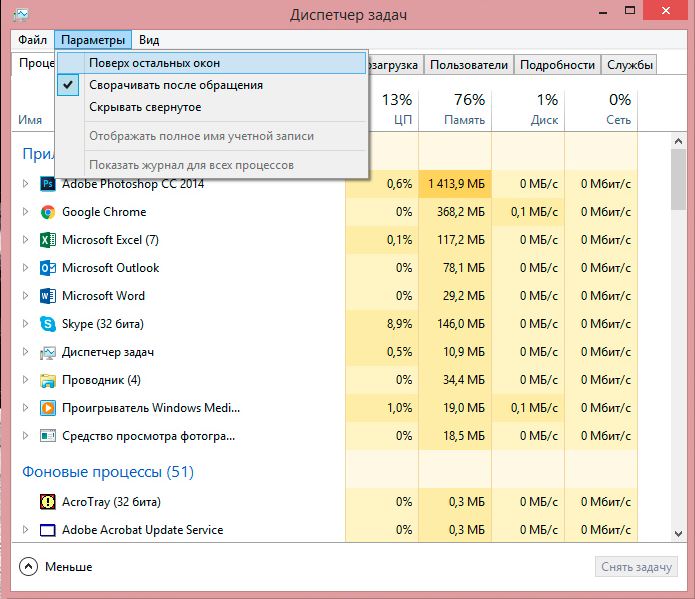
В Параметрах задаются особенности показа окна Диспетчера задач
В Диспетчере задач пропали вкладки: что делать?
Эта утилита имеет шесть вкладок:
С их помощью можно отслеживать, какие приложения запущены на компьютере, сколько ресурсов они потребляют, насколько загружен процессор и так далее. Но если вкладки не отображаются, переключать их с одной на другую не получится, и вы будете вынуждены смотреть только на ту, которая открылась при запуске. Исправить эту ситуацию можно буквально за одну секунду и два клика: нужно дважды щёлкнуть мышью по свободной области окна, после чего утилита примет свой полный вид.
В Диспетчере задач пропала шапка: как исправить?
Под шапкой подразумевается та информация, которая расположена непосредственно над рабочей областью программы. В нашем случае речь о трёх верхних строках: с названием, с пунктами меню и шестью вкладками. Если в Диспетчере задач пропало и верхнее меню, и вкладки, работать с ним становится затруднительно. Чтобы вернуть пропавшие строки, дважды щёлкнем левой кнопкой мыши по пустой рамке окошка, и строки отобразятся. Если же наоборот нужно уменьшить функциональность и размеры интерфейса программы, то в её полной версии точно так же щёлкаем по рамке. Урезанной версией интерфейса обычно пользуются, когда она располагается поверх всех других окон для наблюдения за работой процессора, потреблением памяти и т. п.
Теперь вы знаете, как вернуть Диспетчер задач в нормальный вид и насколько легко это сделать, а также для чего используется урезанный вид этой служебной программы. Надеемся, что статья вам помогла, и будем рады вашим отзывам!
Диспетчер задач сломался, или куда пропало меню действий?
Диспетчер задач сломался: чего-то в нём не хватает…
Диспетчер задач — одно из самых продуктивных и информативных средств, с помощью которого пользователю доступны действия по контролю над большинством процессов в системе. Например, в древней уже Windows 98 мне лично приходилось перезагружать компьютер из-за подвисшего процесса: по-другому было никак. Сейчас мы завершаем зависшую программу привычным образом, словно это так быть и должно.
Однако, начиная с Windows XP и по сей день (впрочем от пользователей W10 о нижеследующем я уже не слышал) пользователя время от времени преследует «проблема», из-за которой в Диспетчере задач пропадали вкладки или выпадало из поля зрения меню действий. При этом переключение между вкладками возможно только через Ctrl+Tab:

На самом деле перед вами облегчённый вариант Диспетчера задач, который предусмотрен ОС Windows (в Windows 10, например, он существует по умолчанию; однако там добавили кнопку Показать детали):


Если вы увидели нечто подобное, попробуйте пощёлкать двойным щелчком мыши по границам окна в пределах зон, указанных на рисунке:

Если получилось не у всех, предлагаю к скачиванию готовый твик реестра, после которого настройки Диспетчера вернутся в исходное состояние.
Кстати, в реестре есть спрятанный чуть глубже обычного ключ, который и отвечает за настройки Диспетчера задач. На него без специального разрешения посмотреть нельзя даже из редактора реестра, только с правами администратора. Если будет желание, найдите из этой программы ключ
HKEY_CURRENT_USERSoftwareMicrosoftWindows NTCurrentVersionTaskManager
Значение Preferences представлено в бинарном виде. Прокрутите код до конца мышкой и в последней числовой строке значения данных ( 0000 ) 032 смените код части бинарника с 53 до 43.

Вернёмся к собственным в Windows возможностям. В архиве ниже лежит файл реестра, который поможет скинуть настройки Диспетчера задач до «заводских»:
Опробовано в версиях Windows XP/7. Успехов всем.
Проблемы в Windows: Диспетчер задач не отображает процессы
Работа операционной системы на компьютере/ноутбуке представляет собой взаимодействие огромного количества процессов и служб, выполняющих ту или иную задачу. Разработчики предоставили пользователям возможность отслеживать выполняющиеся ОС действия при помощи соответствующей службы, дабы вовремя заметить и остановить вредоносные программы, закрыть не отвечающее приложение или же отследить нагрузку на систему. Однако случается так, что при открытии утилиты Диспетчер задач Windows 7 не показывает процессы, соответствующая вкладка просто пуста. С чем это связано?

Проблема в работе утилиты устранима.
Основные причины
Окно утилиты состоит из шести вкладок, во второй как раз и отображается необходимая информация. Показанный процесс подлежит завершению, переключению, остановке и прочим действиям. Открывается она одновременным нажатием трёх клавиш. Обычно используется комбинация «Ctrl+Alt+Del», но также работает сочетание «Ctrl+Shift+Escape».
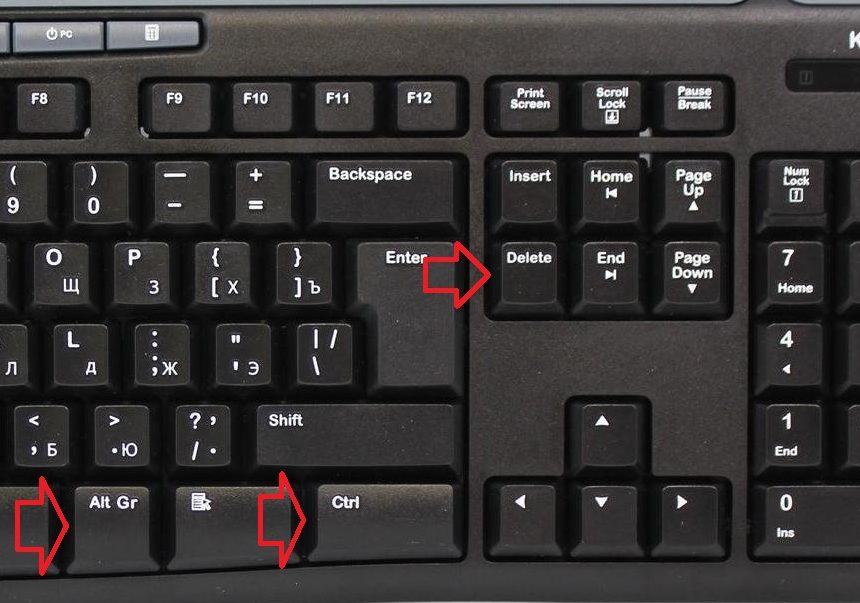
Итак, окно открыто, но в нужной вкладке Диспетчер задач не показывает процессы. В чём причина и что делать?
Настройка отображения
Учитывая многозадачность операционной системы, стоит предположить, что каждый клик мышью несёт в себе определённое действие. И часто случается так, что работающий за ПК человек, сам того не подозревая, двойным кликом просто свернул отображение. В этом случае стоит выполнить двойной клик по серой области окна. Если причина именно в этом, текущие действия станут доступны для просмотра.
Отсутствует доступ
Очень часто владелец ПК не задумывается о настройке Windows под себя, так как не видит в этом необходимости. В этом случае системой ему присваивается статус обычного пользователя, не имеющего прав на выполнение тех или иных задач. И, конечно, в этом случае в Диспетчере задач не отображаются процессы, дабы неопытный пользователь их не завершил и не нанёс вреда системе.
Получить доступ можно путём изменения параметров групповой политики. Настройка производится в разделе административных шаблонов, вкладка с которыми расположена в конфигурации пользователя. Попасть в неё можно выполнением команды «gpedit.msc». В системных настройках отключается Диспетчер задач, выполняется вход в параметры редактирования/свойства.
Название вкладки отличается в зависимости от установленной версии ОС. В параметрах необходимо установить значение «отключить/не задано», после чего выбор сохраняется и выполняется перезагрузка компьютера.
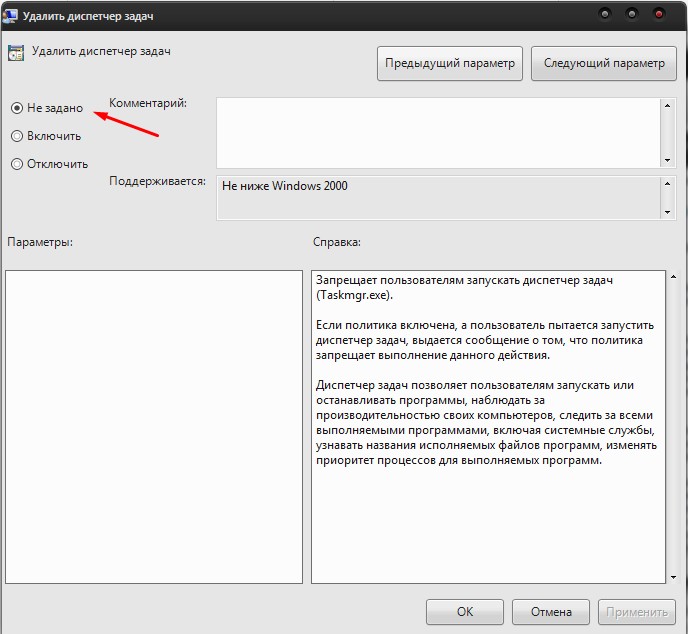
Как правило, после выполненных действий владельцу становятся доступными для просмотра все текущие процессы.
Конфликт программ
Но почему Диспетчер задач не показывает процессы, если выполнены все необходимые действия? В этом случае проблему необходимо искать в установленных на компьютер программах типа оптимизаторов и программ для очистки. Пакеты приложений меняют стандартный Диспетчер на собственный, который, важно это учесть, никуда не девается. При работе обеих утилит происходит конфликт компонентов, все основные действия попросту блокируются и перестают быть доступными для просмотра.
Если Диспетчер задач не показывает процессы недавно, стоит задуматься об установленных пакетах. Устраняется проблема путём настройки этой самой утилиты. В её свойствах стоит найти разрешённые действия и убрать замену Диспетчера задач. Для применения новых настроек потребуется перезагрузка компьютера.
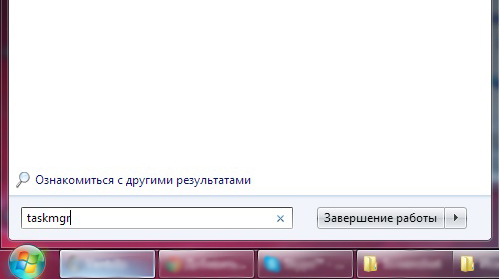
Все вышеописанные способы приблизительно одинаково работают на любой версии Windows, начиная с ХР. Также для того чтобы показать само окно утилиты, можно использовать команду «taskmgr», запуская её из меню «Выполнить».
Источник: windorez.ru
В диспетчере задач не отображаются имена процессов. (заявка № 16681)
![]()

Junior Member Регистрация 23.12.2007 Сообщений 63 Вес репутации 57
 В диспетчере задач не отображаются имена процессов.
В диспетчере задач не отображаются имена процессов.
В диспетчере задач не отображаются имена процессов, очень долго выключается компьютер, иногда вообще зависает при выключении.
Так же просьба, если можно удалить мои вложения из предыдущих тем, потому что место под логи почти исчерпано.
Последний раз редактировалось Nobil; 04.11.2010 в 21:29 .
Будь в курсе! Будь в курсе!
Надоело быть жертвой? Стань профи по информационной безопасности, получай самую свежую информацию об угрозах и средствах защиты от ведущего российского аналитического центра Anti-Malware.ru:

20.01.2008, 11:48 #2
![]()
Visiting Helper 









 Регистрация 25.02.2007 Сообщений 8,032 Вес репутации 1715
Регистрация 25.02.2007 Сообщений 8,032 Вес репутации 1715
Выполните скрипт в AVZ
begin SearchRootkit(true, true); SetAVZGuardStatus(true); QuarantineFile(‘C:WINDOWSsystem32shift.exe.exe’,»); QuarantineFile(‘C:Documents and SettingsLocalServiceLocal SettingsTemporary Internet FilesContent.IE5WTYVS9YRshift[1].exe’,»); QuarantineFile(‘C:WINDOWSsystem32driversOreans.sys’,»); DeleteFile(‘C:Documents and SettingsLocalServiceLocal SettingsTemporary Internet FilesContent.IE5WTYVS9YRshift[1].exe’); DeleteFile(‘C:WINDOWSsystem32shift.exe.exe’); BC_ImportALL; BC_Activate; ExecuteSysClean; RebootWindows(true); end.
Загрузите карантин согласно приложению №3 правил. Повторите логи.
Добавлено через 1 минуту
Так же просьба, если можно удалить мои вложения из предыдущих тем, потому что место под логи почти исчерпано.
Вы это можете сами сделать здесь.
Последний раз редактировалось Макcим; 20.01.2008 в 11:48 . Причина: Добавлено
20.01.2008, 11:53 #3
![]()
Senior Helper 









 Регистрация 10.01.2007 Сообщений 22,817 Вес репутации 1521
Регистрация 10.01.2007 Сообщений 22,817 Вес репутации 1521
выполните скрипт .
begin SearchRootkit(true, true); SetAVZGuardStatus(True); QuarantineFile(‘C:MobileMitsubishiTriumTriumEepromTroky EEpromRW.exe’,»); QuarantineFile(‘C:Program FilesTrident SoftwarePragmapiexp.dll’,»); QuarantineFile(‘C:MobileMitsubishiTriumFlasherBlueFlower Trium Eeprom Read Write v1.1.exe’,»); BC_ImportAll; BC_Activate; RebootWindows(true); end.
пришлите карантин согласно приложения 3 правил .
20.01.2008, 12:15 #4
![]()

Junior Member Регистрация 23.12.2007 Сообщений 63 Вес репутации 57
Файл сохранён как 080120_031401_virus_479310d986b5b.zip
Размер файла 341339
MD5 179cd5dc9cff34d1601e3ff5f38f3c6b
Файл закачан, спасибо!
Имена процессов по прежнему не отображаются.
20.01.2008, 13:16 #5
![]()
Visiting Helper 









 Регистрация 25.02.2007 Сообщений 8,032 Вес репутации 1715
Регистрация 25.02.2007 Сообщений 8,032 Вес репутации 1715
Повторите логи.
20.01.2008, 13:55 #6
![]()

Junior Member Регистрация 23.12.2007 Сообщений 63 Вес репутации 57
Новые логи.
Последний раз редактировалось Nobil; 04.11.2010 в 21:29 .
20.01.2008, 14:12 #7
![]()
Visiting Helper 









 Регистрация 25.02.2007 Сообщений 8,032 Вес репутации 1715
Регистрация 25.02.2007 Сообщений 8,032 Вес репутации 1715
В логах всё нормально.
20.01.2008, 19:35 #8
![]()

Junior Member Регистрация 23.12.2007 Сообщений 63 Вес репутации 57
Принадлежность запущенных процессов в диспетчере задач так и не отображается, что посоветуете?
20.01.2008, 19:41 #9
![]()
Visiting Helper 









 Регистрация 25.02.2007 Сообщений 8,032 Вес репутации 1715
Регистрация 25.02.2007 Сообщений 8,032 Вес репутации 1715
После чего возникла проблема?
20.01.2008, 19:41 #10
![]()
Senior Member 









 Регистрация 04.10.2005 Сообщений 2,118 Вес репутации 867
Регистрация 04.10.2005 Сообщений 2,118 Вес репутации 867
Принадлежность запущенных процессов в диспетчере задач так и не отображается, что посоветуете?
Проверьте, запущена ли служба «Службы терминалов»
20.01.2008, 20:12 #11
![]()

Junior Member Регистрация 23.12.2007 Сообщений 63 Вес репутации 57
Проверьте, запущена ли служба «Службы терминалов»
Она вообще отключена, так как вроде потенциально опасна, запустить?
После чего возникла проблема не скажу, просто сегодня заметил что компик подтупливает, поглядел а в диспетчере уже такая фигня. Сегодня AVZ при проверке перед обращение к вам на форум удалял какие то вирусы, в ходе выполнения скрипта. Может это их последствия?
20.01.2008, 20:22 #12
![]()
Senior Helper 









 Регистрация 10.01.2007 Сообщений 22,817 Вес репутации 1521
Регистрация 10.01.2007 Сообщений 22,817 Вес репутации 1521
при отключенной службе терминалов естественно не отображаются владельцы прцессов . если вам это очень нужно , просто запустите службу .
если есть подозрения насчет зловредов сделайте новые логи .
Источник: virusinfo.info